Após abrir o arquivo de peça, um esboço intitulado Esboço 1 é exibido no navegador do modelo. Amplie o Esboço 1 para visualizar as instâncias do bloco de esboço. Pare o cursor sobre as diferentes instâncias dos blocos do esboço para visualizar a geometria associada. É necessário adicionar uma instância flexível do bloco Screw Rod Assy_Front para completar o layout.
- No navegador, clique duas vezes em Esboço 1 para abri-lo e editá-lo.
- Amplie Esboço 1.
- Amplie a pasta Blocos, localizada próxima ao topo do navegador. Esta pasta contém todas as definições dos blocos do esboço.
- Arraste o bloco Screw Rod Assy_Front da pasta Blocos até a janela de desenho. Deste modo, é adicionado ao layout uma instância do bloco.
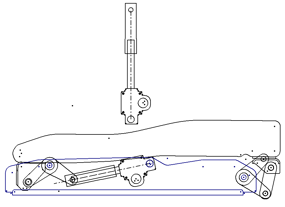
- Clique com o botão direito na instância Screw Rod Assy_Front:1 e selecione a opção Flexível. Ao fazê-lo, os graus de liberdade do bloco do esboço são exibidos para que seja possível ilustrar a cinemática. Screw Rod Assy_Rear:1 já está definido como Flexível.
- Insira as restrições de coincidência, de acordo com a ordem exibida, para definir a posição do Screw Rod Assy_Front:1 no layout.
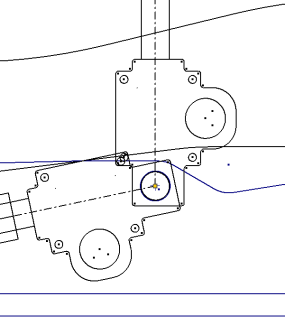
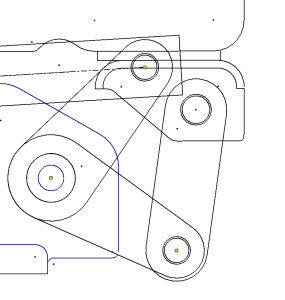
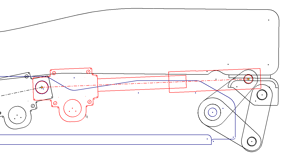
- Clique duas vezes na janela de desenho e selecione Concluir para sair do comando Restrição coincidente.
- Clique com o botão direito na janela de desenho e selecione Exibir todas as restrições para visualizar as restrições existentes entre as instâncias do bloco de esboço.
- Clique com o botão direito do mouse e selecione Ocultar todas as restrições.
As instâncias dos blocos do esboço são restringidas no layout. Selecione e arraste outra geometria. O layout se move e ilustra a cinemática da montagem. Use o comando Desfazer para retornar o layout à posição padrão.
- Saia do esboço e salve o arquivo.